fraps这是一款显卡辅助软件,用它可以轻松了解机器在运行游戏时的帧数,从而了解机器的性能,此外还有截图和录制的功能,方便用户可以更好的去使用!
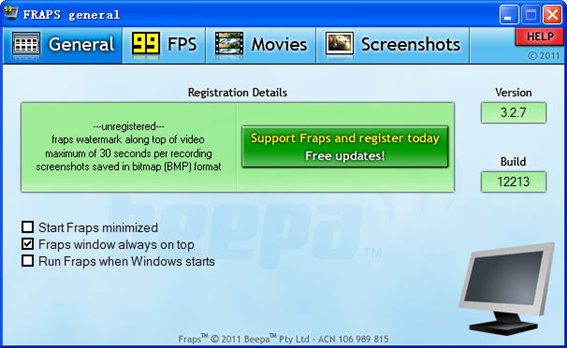
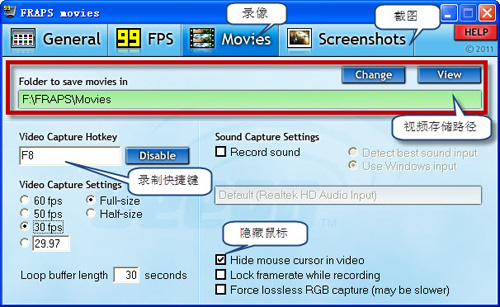
录制视频:先运行软件,进入游戏后按快捷键(默认F9)开始录制,可以看到游戏左上角的黄色数字变成了红色,这就说明软件已经开始录了,再按下F9键即可停止。如果要同时录制声音,要勾选Record sound(录制声音),还可以选择Hide mouse cursor in video(隐藏视频文件中的鼠标光标)。视频默认保存在Fraps安装目录下的“movies”文件夹。
黄色的帧率数字是在游戏中实时显示的,在录制好的视频文件中并不会出现——这点是非常确定的,如果在播放的视频中出现了黄色帧数,请退出Fraps再看!
(FRAPS录制视频的时候会即时生成.avi格式文件,单个文件最大为3.95G,超过的话会自动生成第二个文件。)
游戏截图:先运行软件,进入游戏后按快捷键(默认F10)就可截图。截图时还可以选择截图格式(推荐png,是无损压缩的格式)、截图包含帧数、连续截图的频率等。 截图默认保存在Fraps安装目录下的“screenshots”文件夹。
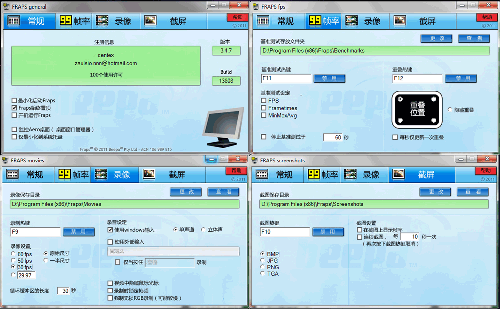
2、屏幕捕捉。以同一个按键的截图!每次一个新镜头没有必要粘贴到画图程序,捕获你的屏幕会自动命名和时间戳。
3、实时视频采集。
4、Fraps破解版可以捕获音频和视频从1到120帧每秒的帧速率定制高达2560x1600。
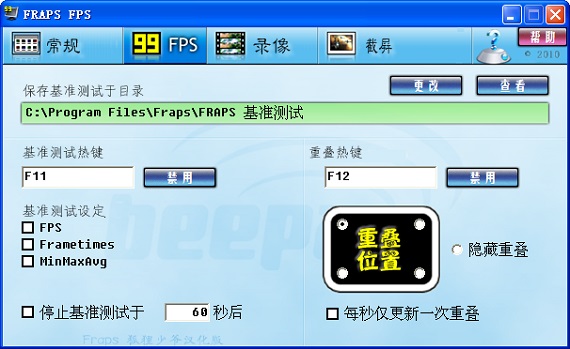
从本站下载完成解压点击安装主程序
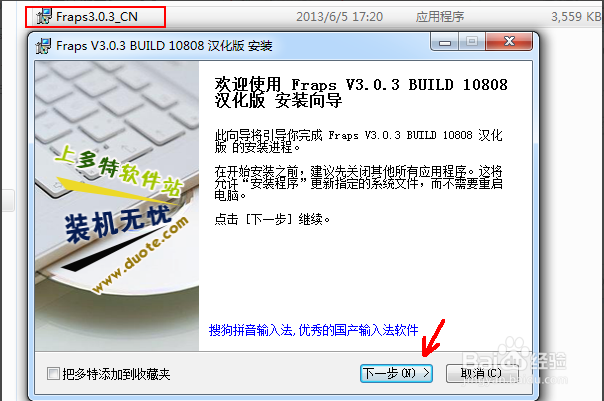
fraps的安装位置一定要设置在C盘以外,主要是因为fraps录制的视频文件是无损的avi文件,非常占用空间
小编录制了43秒就占用了200M的空间
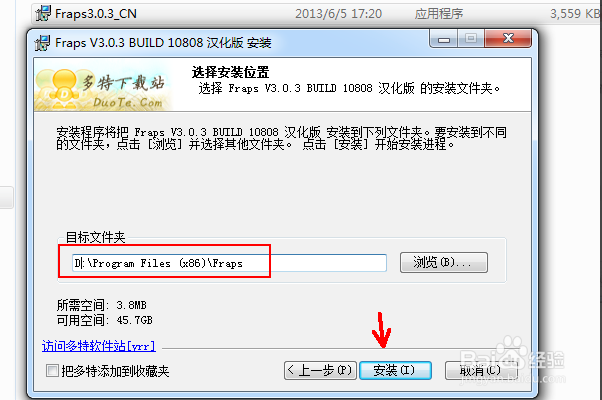
打开fraps,切换到录像,默认的录像快捷键是F9,如果要修改的话,点击“禁用”,然后按键盘上要设置的热键就可以更改了
录制游戏的时候,要加入解说,点击勾选“录制外部输入”,设备为电脑默认的录音设备
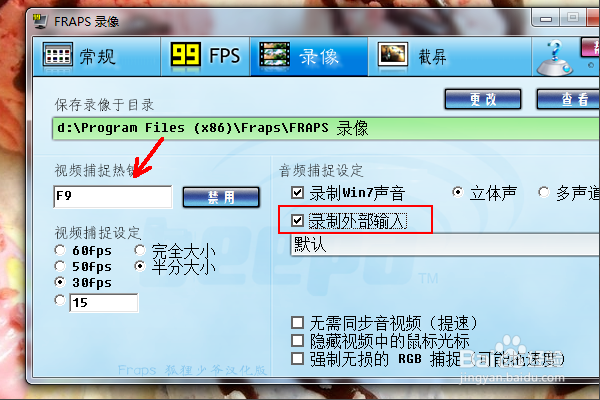
如果录制的时候没有声音可能是录制设备选择有问题,打开“声音”的“录制”选项,选择相应的默认录制设备,然后在fraps里面更改外部录入设备的选项
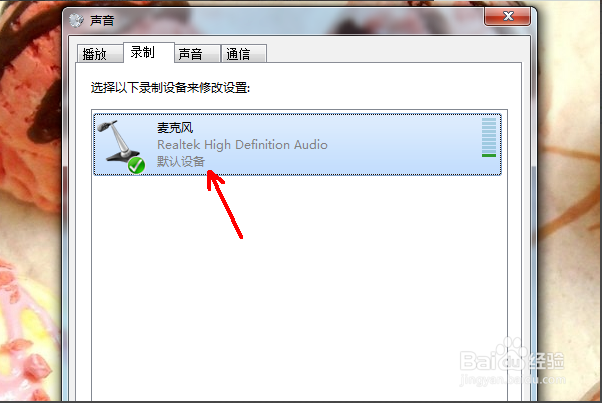
切换到截屏页,默认截屏快捷键是F10,这样我们打游戏的时候可以快速的截取自己精彩战斗的画面,图片保存为jpg的格式
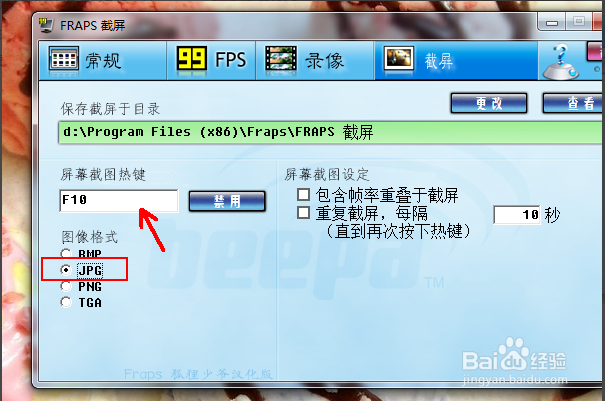
录制完视频需要观看视频,点击录像里面的“查看”就可以在文件中直接点击播放了
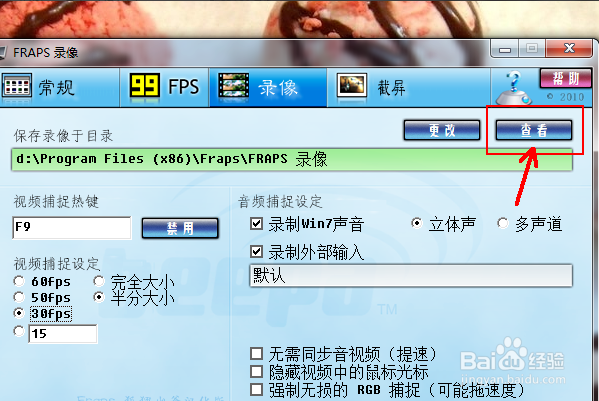
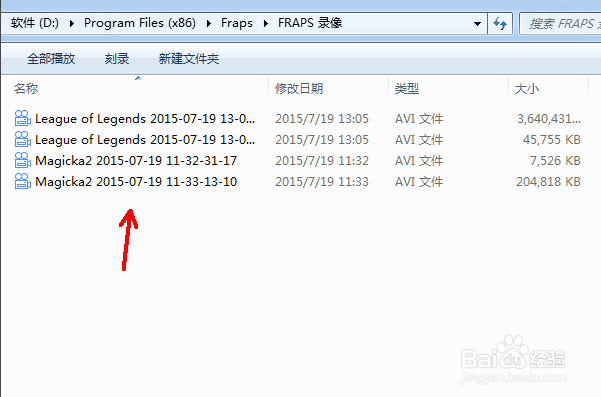
如何使用fraps对软件截图
首先我们需要下载好fraps软件。很小的一个软件,只有2M,不仅可以截图,还可以录视频,显示帧数。
这里我们双击打开。

这是fraps的初始界面,虽然是英文的,但是都是简单的词汇,我们可以很容的看懂。我们点击右上角的“screenshots”(截屏)。
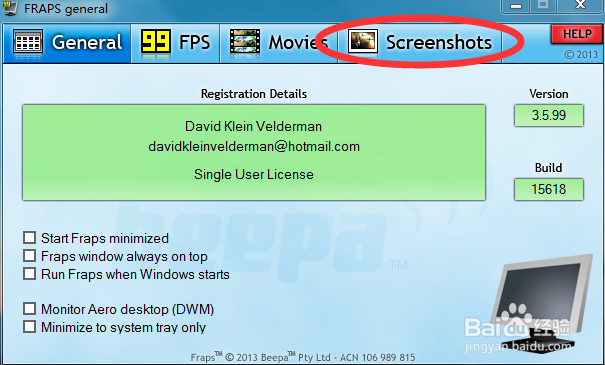
弹出下框,如下图。在此红框中显示的是截图后所在的文件夹,此处可以自行设置。
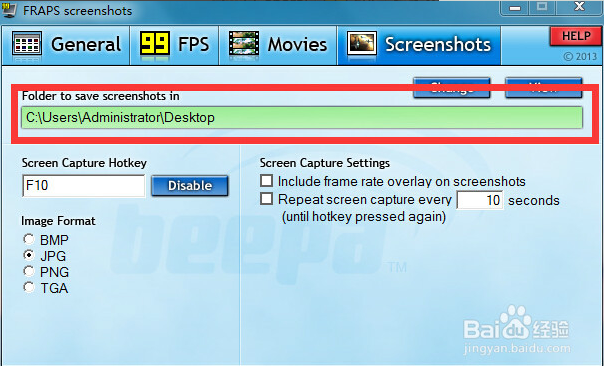
此红框中表示的是截图的快捷键,默认是F10,也可以自行设置。
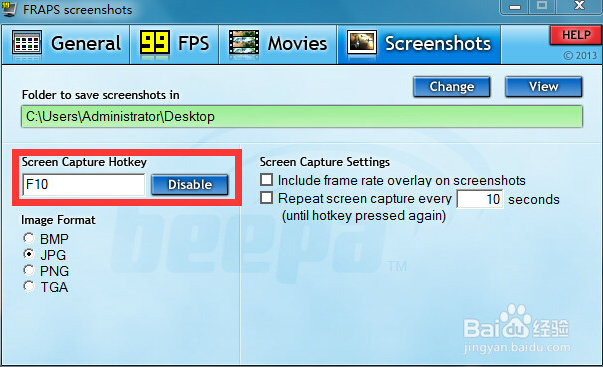
此红框表示的是截图后的文件格式,有bmp,jpg,png,tga四种可以选择。
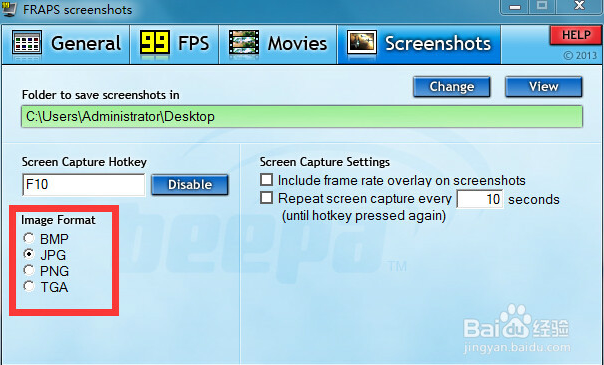
关于如何运行,其实我们只要双击打开即可。然后再运行我们所要截图的全屏软件。
这里小编以游戏三国志11为例子为大家演示。打开三国志11,这个游戏用一般方法是没办法截屏的,但是打开fraps之后,按下F10即可直接截屏,左上角的帧数会闪烁一下提示截屏成功。如下图,便是截图的成果。
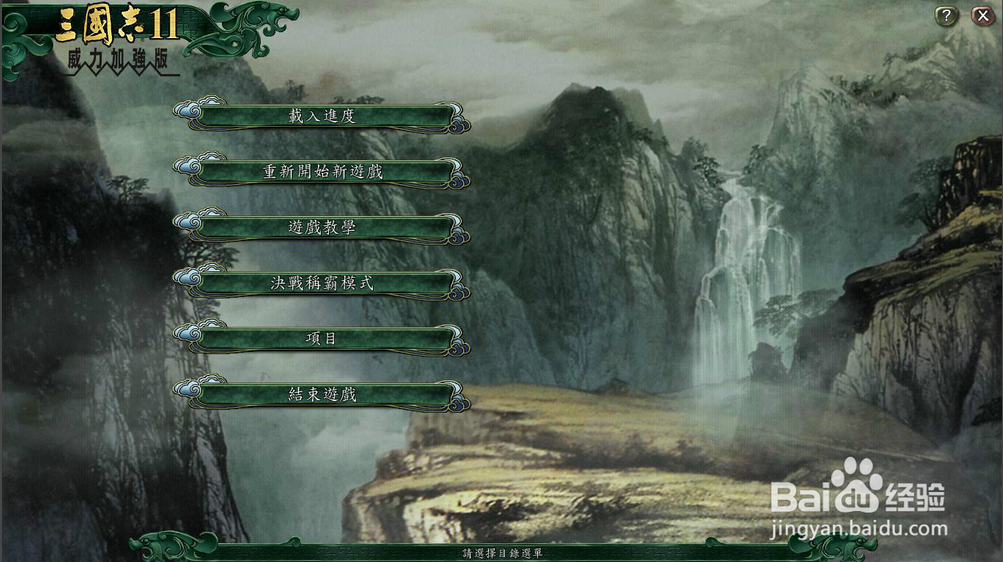
而截图后所在的位置就是我们刚才设置的文件夹。刚才我设置在了桌面,所以现在便直接保存在了桌面,文件名为“软件名字+保存时间”。
至此,对截屏有困难的软件的截屏方式介绍完成。

Fraps怎么录像
首先,下载并安装好Fraps

在Fraps的“FPS”界面里面,可以调整FPS显示的位置,分别在屏幕的4个角落,方便你在录像的时候查看FPS,显示FPS的数值不会被录到视频中。当然,你也可以选择“隐藏”
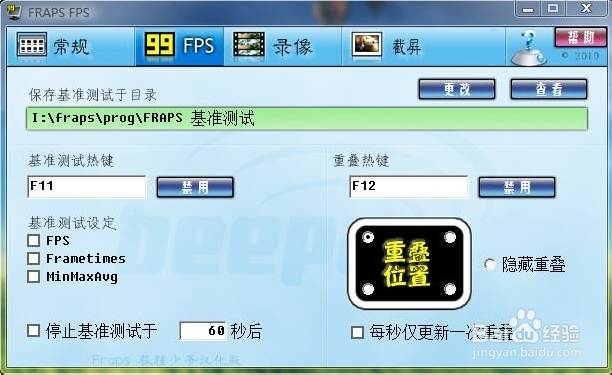
在Fraps的“录像”界面,你可以调整录像的保存位置、快捷键、录像的帧数、是否录制声音等等选项
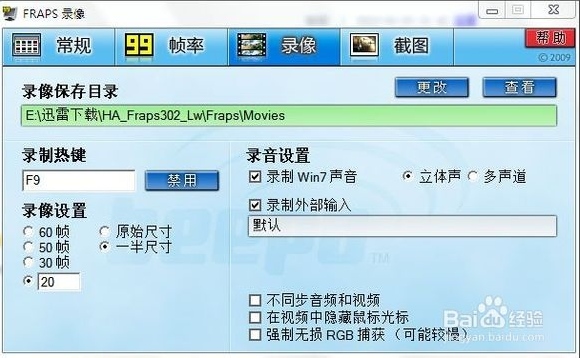
在Fraps的“截图”界面,你可以设置一些截图参数
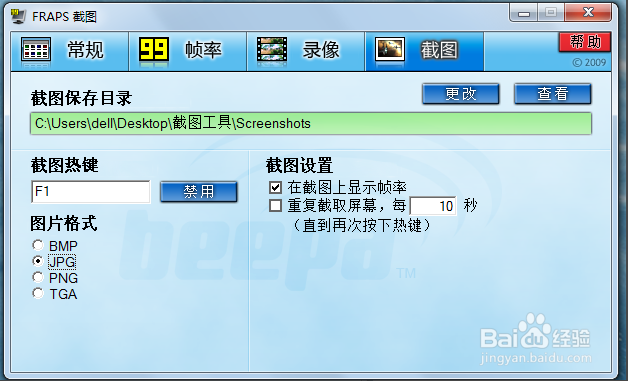
开始录制视频的时候,你需要打开Fraps。然后打开你所需要录制视频的游戏,比如:魔兽争霸。此时屏幕的上会出现“黄色”的帧数显示,此刻,你只需要按下F9,录像就开始了

当你想结束录像的时候,再次按下F9即可。相应的,Windows图标也有对应的变化,黄色的是没有开始录制的,红色的表示Fraps已经开始录制了:
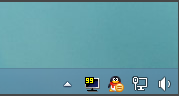
由于Fraps录制的视频文件会比较大,因此建议把保存位置改为有较大空闲容量的磁盘。视频录制完成之后,可以用视频格式转换软件把视频文件压缩为较小,方便上传和存储
在较新版本的Fraps中,添加了一些功能。比如:勾选DWM选项,就能直接录制桌面了
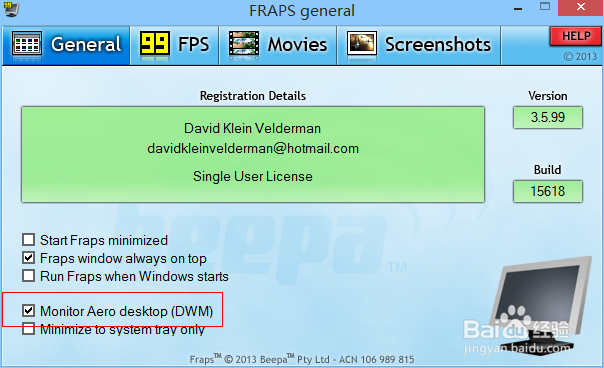
选择你半尺寸还是全尺寸的视频,由于Fraps不能够采集过大的分辨率(例如1600*1200),所以这里一般选择半尺寸,注:全尺寸最大支持的分辨率:1152x864 (4:3) 或 1280x720 (宽屏),半尺寸最大支持的分辨率: 2048x1536。
选择帧数,fps是指帧速,也就是说Fraps每秒采集多少次,这个值最好不要高过你电脑可以跑游戏的最大帧数(游戏内Ctrl+r察看),这里一般选择25或30帧即可。
你如果想录制游戏内的声音,或者一边录制一边用麦克风进行解说,便可点选此项“录制外部声音输入”。注:在wow内录制游戏声音可能会导致程序异常退出,请慎用。
进入游戏后,按下你设定的快捷键(默认F9),即可录制,录制完成后,再次按下F9即可结束该片段。用AVI 1.0方式录制的片段会很庞大,1秒就需要几M的空间。录制完成后,便会在Fraps程序目录下存下文件。
2、游戏运行时分辨率越高,图像越精细,当然录出来的视频文件也就越大,对电脑的配置要求也就越高。
3、用Fraps录制的视频是无损AVI视频文件,体积很大,几分钟就上1G,最好选择一个有充足空间的磁盘,为了方便起见可以使用视频编辑软件进行压缩,这样生成的视频文件不仅有利于编辑,也有利于发布到网上。
4、用Fraps录视频时游戏可能出现停顿现象,配置好的机子一般没事。
5、Fraps有自己的解码器“Fraps1”和“Fraps2”,但可以用格式工厂来压缩,但用暴风影音可以放。(QQ影音也能放)这两个解码器可以在软件官方网站找到下载。
6、在录制视频界面中,有半分大小和完全大小的选择项,两者视频效果相差很大。
7、Vista/Win7用户打开游戏时须以管理员身份运行,否则Fraps将无法识别。
安装软件并启动后进入游戏。可以看到游戏的左上角有个黄色的数字,这个数字就是你的游戏帧数,一般在30左右游戏就比较流畅,如果低于这个数,运行游戏时就可能有点卡。
录制视频——Fraps破解版怎么录视频?
先运行Fraps软件,进入游戏后按快捷键(默认F9)开始录制,可以看到游戏左上角的黄色数字变成了红色,这就说明Fraps软件已经开始录了,再按下F9键即可停止。如果要同时录制声音,要勾选Record sound(录制声音),还可以选择Hide mouse cursor in video(隐藏视频文件中的鼠标光标)。视频默认保存在Fraps安装目录下的“movies”文件夹。
黄色的帧率数字是在游戏中实时显示的,在录制好的视频文件中并不会出现——这点是非常确定的,如果在播放的视频中出现了黄色帧数,请退出Fraps再看!
(FRAPS录制视频的时候会即时生成.avi格式文件,单个文件最大为3.95G,超过的话会自动生成第二个文件。)
游戏截图——Fraps破解版怎么截图?
先运行Fraps软件,进入游戏后按快捷键(默认F10)就可截图。截图时还可以选择截图格式(推荐png,是无损压缩的格式)、截图包含帧数、连续截图的频率等。 截图默认保存在Fraps安装目录下的“screenshots”文件夹。
如何连接——怎么连接FRAPS录制的游戏视频文件?
找到FRAPS录制的视频文件
运行格式工厂,点击1,、高级;2、视频合并
再点击 添加文件 找到FRAPS录像文件,我以自己的为例,按住Ctrl键,鼠标左击点选需要合并的视频文件
选好之后,点击 打开 ,你的视频文件就成功加入了格式工厂。
然后就简单了,点击确定,再点击开始,再就是等格式工厂完成合并文件了,
完成合并之后 ,右下角会弹出提醒框,会有音乐提示,单纯只是显示100﹪并没有完成,大概五分钟左右,合并之后的文件在新的文件夹中。
1、修正在Fraps运行时机器无法休眠的问题;
2、修正无法更新基准测试超时值的问题;
3、修正Fraps随系统自启动时窗口重置回此前状态的问题;
4、修正部分系统上audiodg.exe进程占用N多CPU资源的问题。
对软件功能进一步完善,bug修复。
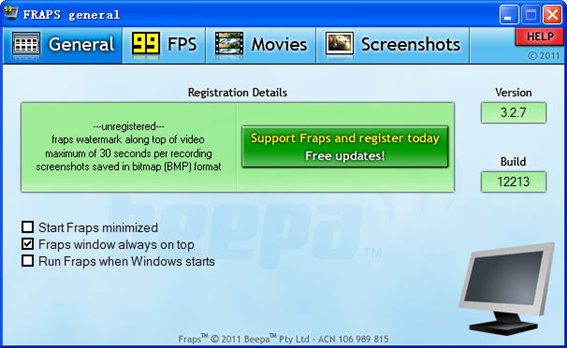
【软件介绍】
Fraps是一款简单实用,功能强大的显卡辅助软件,它能够显示3D游戏帧数(FPS),让您轻松了解机器在运行游戏时的帧数,从而了解机器的性能,同时,它还具备在游戏中的截图和视频捕捉功能,可以方便的进行截图和动画捕捉。录制的视频是无损压缩的avi格式,质量较高,而且不丢帧。新版本加入了游戏视频和声音一起截取的功能,支持分辨率达到1024x768的30帧/m截屏。多多小编为大家推荐fraps破解版,该版本采用v3.5.99最新版制作,破解后重新封装,安装即可使用,有需求的用户请下载体验!Fraps是一款显示3D游戏跳帧数的小工具,使用Fraps简体中文版可以轻松了解机器在运行3D游戏的跳帧数,从而了解机器的3D性能!Fraps更有游戏录像和游戏截屏功能。你在玩最新的3D游戏时是否想知道自己的爱机能跑多少FPS?你在某个游戏中看到一段很酷的视频时是否很苦恼没有工具截取?有了Fraps,这一切都不需要担心了!Fraps可以在游戏中即时显示游戏的FPS,而且还可以随时打开和关闭,并且可以把游戏过程都记录下来,保存为视频文件!除此之外Fraps还支持截取游戏截图,推荐各位玩家下载Fraps中文版!新版支持AMD 64 CPU。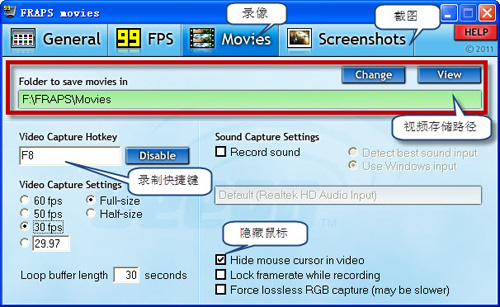
【软件功能】
查看帧数:安装软件并启动后进入游戏。可以看到游戏的左上角有个黄色的数字,这个数字就是你的游戏帧数,一般在30左右游戏就比较流畅,如果低于这个数,运行游戏时就可能有点卡。录制视频:先运行软件,进入游戏后按快捷键(默认F9)开始录制,可以看到游戏左上角的黄色数字变成了红色,这就说明软件已经开始录了,再按下F9键即可停止。如果要同时录制声音,要勾选Record sound(录制声音),还可以选择Hide mouse cursor in video(隐藏视频文件中的鼠标光标)。视频默认保存在Fraps安装目录下的“movies”文件夹。
黄色的帧率数字是在游戏中实时显示的,在录制好的视频文件中并不会出现——这点是非常确定的,如果在播放的视频中出现了黄色帧数,请退出Fraps再看!
(FRAPS录制视频的时候会即时生成.avi格式文件,单个文件最大为3.95G,超过的话会自动生成第二个文件。)
游戏截图:先运行软件,进入游戏后按快捷键(默认F10)就可截图。截图时还可以选择截图格式(推荐png,是无损压缩的格式)、截图包含帧数、连续截图的频率等。 截图默认保存在Fraps安装目录下的“screenshots”文件夹。
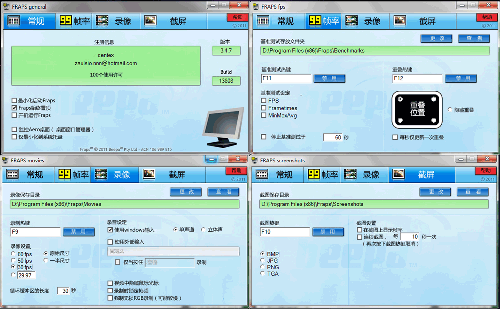
【软件特色】
1、基准。 显示你的屏幕一角得到很多框架每秒(FPS)。执行测量任何两点之间的自定义的基准帧速率。保存统计到磁盘和使用您的评论和应用。2、屏幕捕捉。以同一个按键的截图!每次一个新镜头没有必要粘贴到画图程序,捕获你的屏幕会自动命名和时间戳。
3、实时视频采集。
4、Fraps破解版可以捕获音频和视频从1到120帧每秒的帧速率定制高达2560x1600。
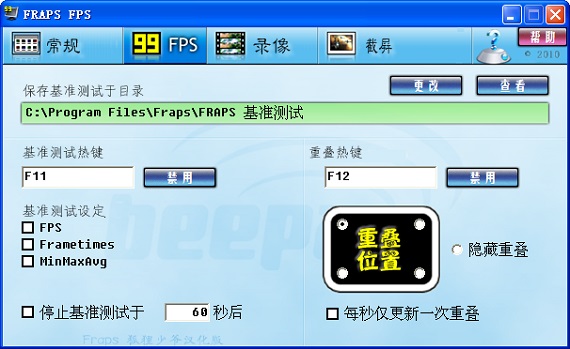
【使用操作】
安装从本站下载完成解压点击安装主程序
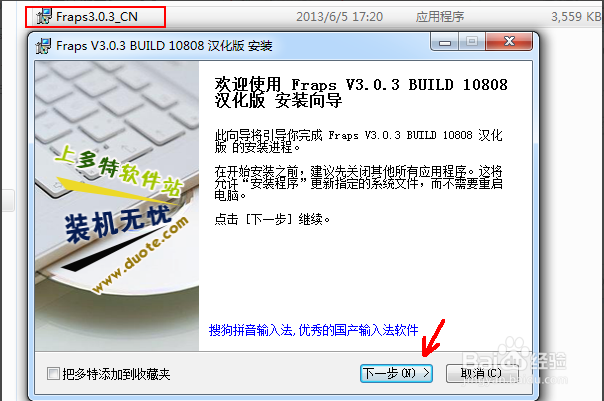
fraps的安装位置一定要设置在C盘以外,主要是因为fraps录制的视频文件是无损的avi文件,非常占用空间
小编录制了43秒就占用了200M的空间
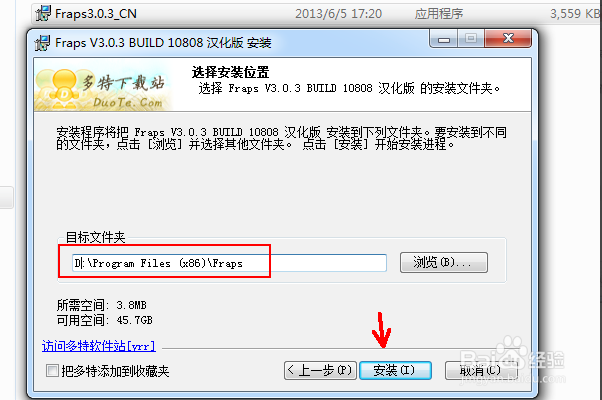
打开fraps,切换到录像,默认的录像快捷键是F9,如果要修改的话,点击“禁用”,然后按键盘上要设置的热键就可以更改了
录制游戏的时候,要加入解说,点击勾选“录制外部输入”,设备为电脑默认的录音设备
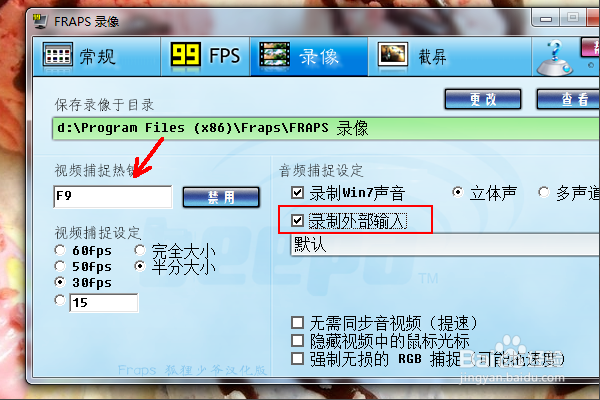
如果录制的时候没有声音可能是录制设备选择有问题,打开“声音”的“录制”选项,选择相应的默认录制设备,然后在fraps里面更改外部录入设备的选项
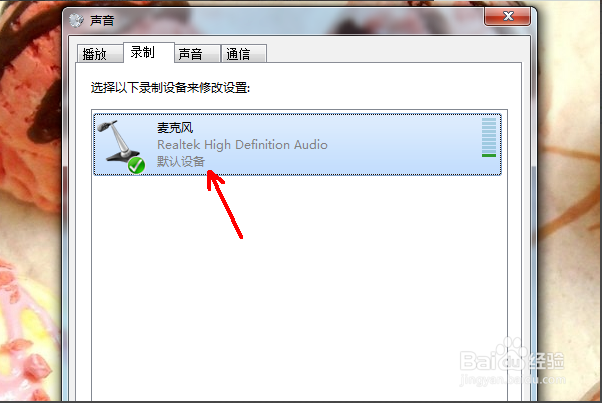
切换到截屏页,默认截屏快捷键是F10,这样我们打游戏的时候可以快速的截取自己精彩战斗的画面,图片保存为jpg的格式
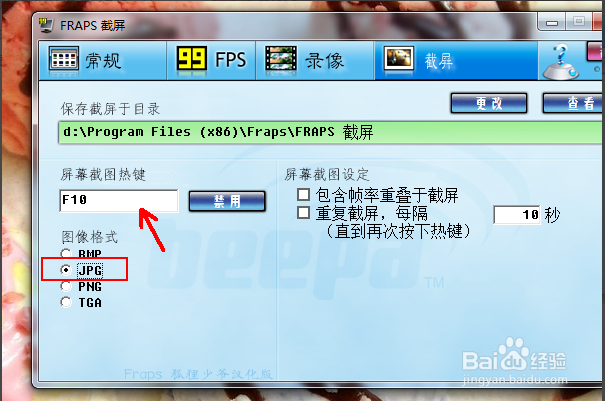
录制完视频需要观看视频,点击录像里面的“查看”就可以在文件中直接点击播放了
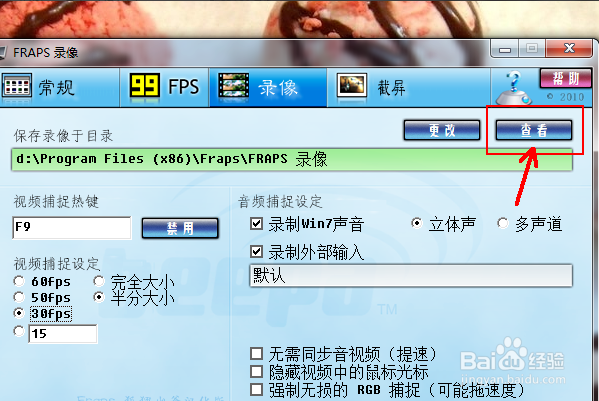
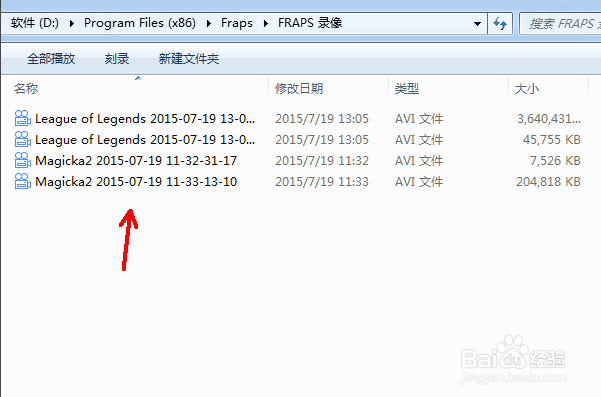
如何使用fraps对软件截图
首先我们需要下载好fraps软件。很小的一个软件,只有2M,不仅可以截图,还可以录视频,显示帧数。
这里我们双击打开。

这是fraps的初始界面,虽然是英文的,但是都是简单的词汇,我们可以很容的看懂。我们点击右上角的“screenshots”(截屏)。
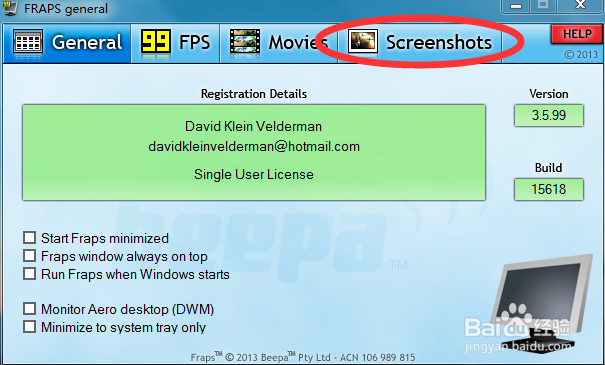
弹出下框,如下图。在此红框中显示的是截图后所在的文件夹,此处可以自行设置。
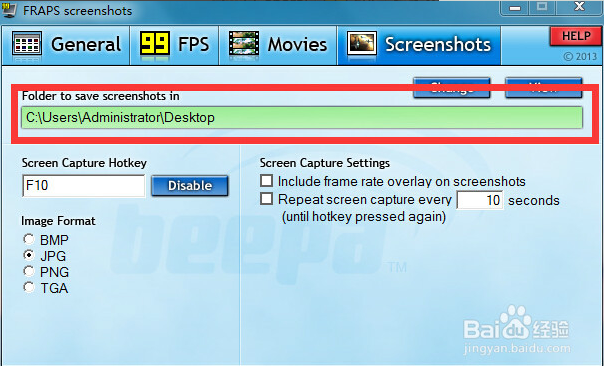
此红框中表示的是截图的快捷键,默认是F10,也可以自行设置。
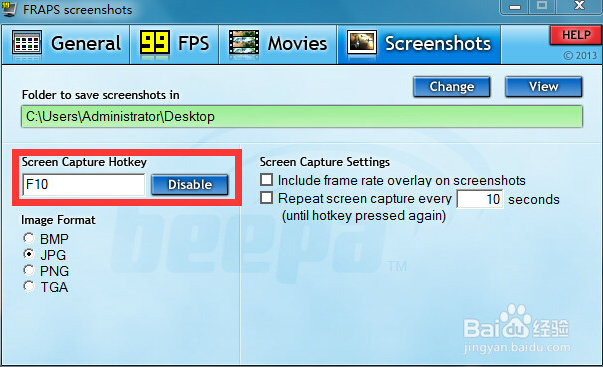
此红框表示的是截图后的文件格式,有bmp,jpg,png,tga四种可以选择。
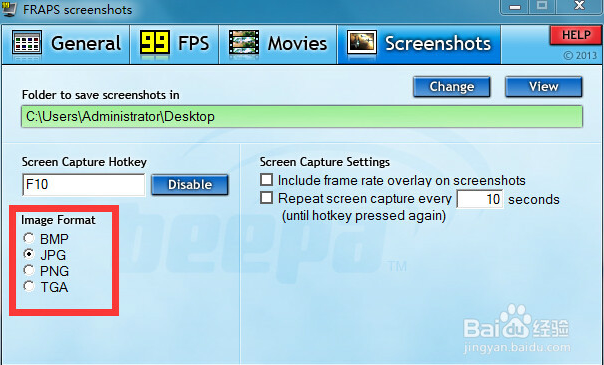
关于如何运行,其实我们只要双击打开即可。然后再运行我们所要截图的全屏软件。
这里小编以游戏三国志11为例子为大家演示。打开三国志11,这个游戏用一般方法是没办法截屏的,但是打开fraps之后,按下F10即可直接截屏,左上角的帧数会闪烁一下提示截屏成功。如下图,便是截图的成果。
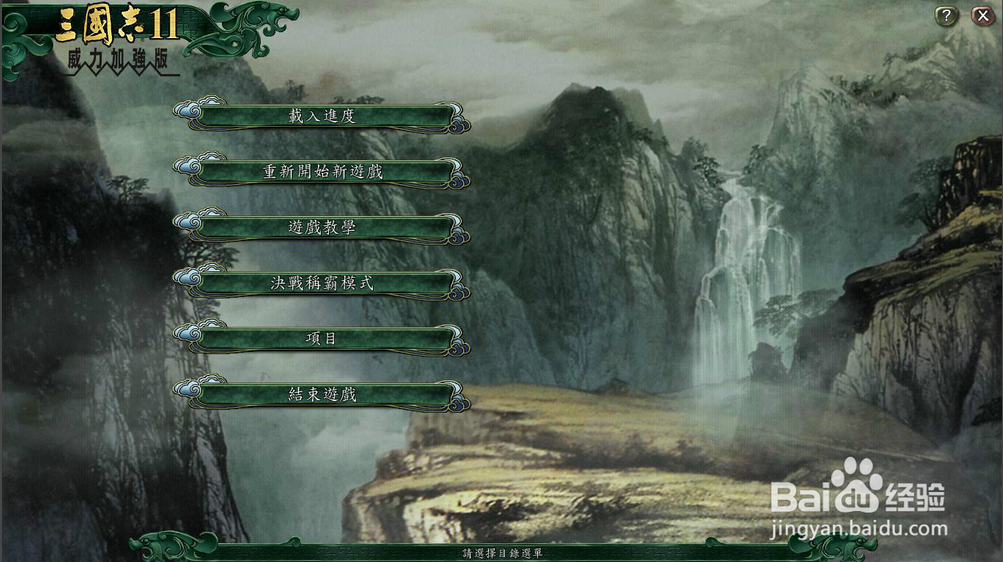
而截图后所在的位置就是我们刚才设置的文件夹。刚才我设置在了桌面,所以现在便直接保存在了桌面,文件名为“软件名字+保存时间”。
至此,对截屏有困难的软件的截屏方式介绍完成。

Fraps怎么录像
首先,下载并安装好Fraps

在Fraps的“FPS”界面里面,可以调整FPS显示的位置,分别在屏幕的4个角落,方便你在录像的时候查看FPS,显示FPS的数值不会被录到视频中。当然,你也可以选择“隐藏”
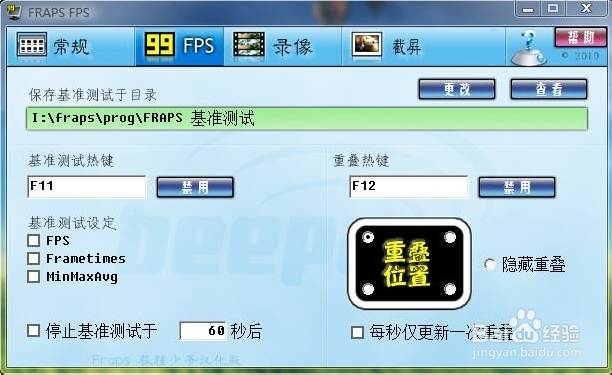
在Fraps的“录像”界面,你可以调整录像的保存位置、快捷键、录像的帧数、是否录制声音等等选项
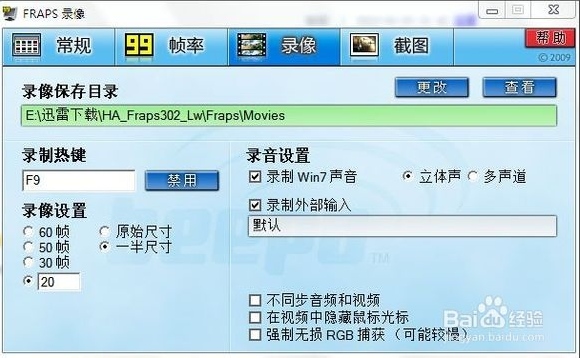
在Fraps的“截图”界面,你可以设置一些截图参数
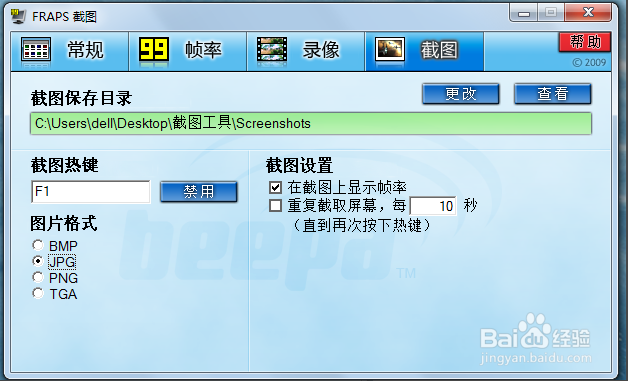
开始录制视频的时候,你需要打开Fraps。然后打开你所需要录制视频的游戏,比如:魔兽争霸。此时屏幕的上会出现“黄色”的帧数显示,此刻,你只需要按下F9,录像就开始了

当你想结束录像的时候,再次按下F9即可。相应的,Windows图标也有对应的变化,黄色的是没有开始录制的,红色的表示Fraps已经开始录制了:
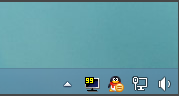
由于Fraps录制的视频文件会比较大,因此建议把保存位置改为有较大空闲容量的磁盘。视频录制完成之后,可以用视频格式转换软件把视频文件压缩为较小,方便上传和存储
在较新版本的Fraps中,添加了一些功能。比如:勾选DWM选项,就能直接录制桌面了
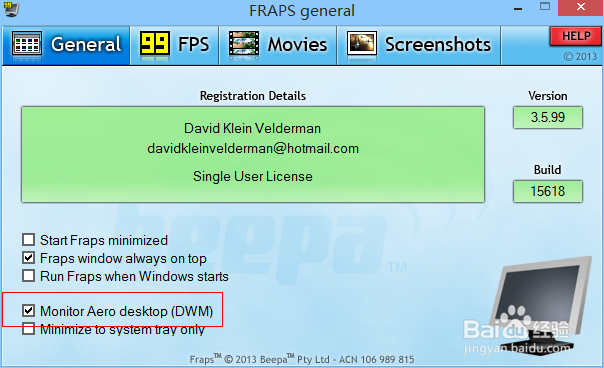
【使用技巧】
首先选择好你需要录制的视频存放位置。选择你半尺寸还是全尺寸的视频,由于Fraps不能够采集过大的分辨率(例如1600*1200),所以这里一般选择半尺寸,注:全尺寸最大支持的分辨率:1152x864 (4:3) 或 1280x720 (宽屏),半尺寸最大支持的分辨率: 2048x1536。
选择帧数,fps是指帧速,也就是说Fraps每秒采集多少次,这个值最好不要高过你电脑可以跑游戏的最大帧数(游戏内Ctrl+r察看),这里一般选择25或30帧即可。
你如果想录制游戏内的声音,或者一边录制一边用麦克风进行解说,便可点选此项“录制外部声音输入”。注:在wow内录制游戏声音可能会导致程序异常退出,请慎用。
进入游戏后,按下你设定的快捷键(默认F9),即可录制,录制完成后,再次按下F9即可结束该片段。用AVI 1.0方式录制的片段会很庞大,1秒就需要几M的空间。录制完成后,便会在Fraps程序目录下存下文件。
【注意事项】
1、未注册的Fraps简体中文版软件只能录30秒的视频,录够30秒后会自动停止。(3.4.7对该项有更新,可以自行设置缓存区大小,长按录像快捷键开始录像,再次按下时停止)2、游戏运行时分辨率越高,图像越精细,当然录出来的视频文件也就越大,对电脑的配置要求也就越高。
3、用Fraps录制的视频是无损AVI视频文件,体积很大,几分钟就上1G,最好选择一个有充足空间的磁盘,为了方便起见可以使用视频编辑软件进行压缩,这样生成的视频文件不仅有利于编辑,也有利于发布到网上。
4、用Fraps录视频时游戏可能出现停顿现象,配置好的机子一般没事。
5、Fraps有自己的解码器“Fraps1”和“Fraps2”,但可以用格式工厂来压缩,但用暴风影音可以放。(QQ影音也能放)这两个解码器可以在软件官方网站找到下载。
6、在录制视频界面中,有半分大小和完全大小的选择项,两者视频效果相差很大。
7、Vista/Win7用户打开游戏时须以管理员身份运行,否则Fraps将无法识别。
【常见问答】
查看帧数——Fraps破解版怎么显示帧数?安装软件并启动后进入游戏。可以看到游戏的左上角有个黄色的数字,这个数字就是你的游戏帧数,一般在30左右游戏就比较流畅,如果低于这个数,运行游戏时就可能有点卡。
录制视频——Fraps破解版怎么录视频?
先运行Fraps软件,进入游戏后按快捷键(默认F9)开始录制,可以看到游戏左上角的黄色数字变成了红色,这就说明Fraps软件已经开始录了,再按下F9键即可停止。如果要同时录制声音,要勾选Record sound(录制声音),还可以选择Hide mouse cursor in video(隐藏视频文件中的鼠标光标)。视频默认保存在Fraps安装目录下的“movies”文件夹。
黄色的帧率数字是在游戏中实时显示的,在录制好的视频文件中并不会出现——这点是非常确定的,如果在播放的视频中出现了黄色帧数,请退出Fraps再看!
(FRAPS录制视频的时候会即时生成.avi格式文件,单个文件最大为3.95G,超过的话会自动生成第二个文件。)
游戏截图——Fraps破解版怎么截图?
先运行Fraps软件,进入游戏后按快捷键(默认F10)就可截图。截图时还可以选择截图格式(推荐png,是无损压缩的格式)、截图包含帧数、连续截图的频率等。 截图默认保存在Fraps安装目录下的“screenshots”文件夹。
如何连接——怎么连接FRAPS录制的游戏视频文件?
找到FRAPS录制的视频文件
运行格式工厂,点击1,、高级;2、视频合并
再点击 添加文件 找到FRAPS录像文件,我以自己的为例,按住Ctrl键,鼠标左击点选需要合并的视频文件
选好之后,点击 打开 ,你的视频文件就成功加入了格式工厂。
然后就简单了,点击确定,再点击开始,再就是等格式工厂完成合并文件了,
完成合并之后 ,右下角会弹出提醒框,会有音乐提示,单纯只是显示100﹪并没有完成,大概五分钟左右,合并之后的文件在新的文件夹中。
【更新日志】
v3.0.21、修正在Fraps运行时机器无法休眠的问题;
2、修正无法更新基准测试超时值的问题;
3、修正Fraps随系统自启动时窗口重置回此前状态的问题;
4、修正部分系统上audiodg.exe进程占用N多CPU资源的问题。
对软件功能进一步完善,bug修复。

